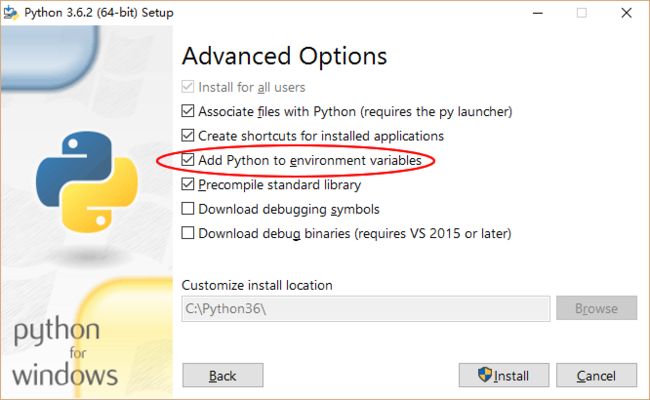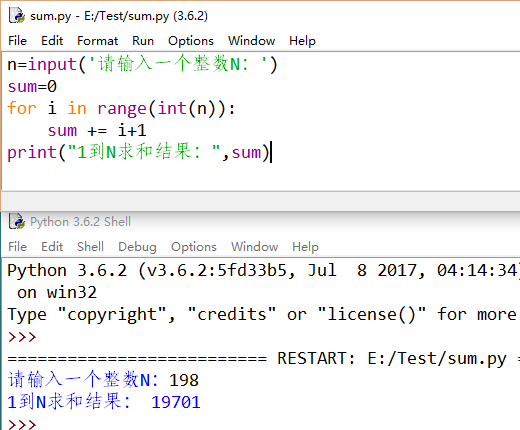(更新说明:欢迎查看后续的系列教程专题“编程原来是这样”)
这是个Python开发环境相关问题的汇总,希望能让所有学习者更少踩坑、更顺畅地入门~
1. Python软件下载
最基本的Python软件是Python语言解释器,可以在官网下载 https://www.python.org/ 现在推荐学习Python 3,所以不要下Python 2,两者的语法有不小差异。
当前的最新正式稳定版本是3.6.4 https://www.python.org/downloads/release/python-364/
Windows 7-10 64位 安装程序 https://www.python.org/ftp/python/3.6.4/python-3.6.4-amd64.exe
Windows 7-10 32位 安装程序 https://www.python.org/ftp/python/3.6.4/python-3.6.4.exe
如果是XP操作系统则只能用3.4.4 https://www.python.org/downloads/release/python-344/
Windows XP 64位 安装程序 https://www.python.org/ftp/python/3.4.4/python-3.4.4.amd64.msi
Windows XP 32位 安装程序 https://www.python.org/ftp/python/3.4.4/python-3.4.4.msi
Python的下一个主要版本3.7正在开发中,已于2017年9月发布第一个预览版,预计于2018年6月发布正式版。
Python还有其他发行版(在官方版之上集成了许多第三方软件包省得一个个单独安装),例如Anaconda https://www.anaconda.com/download/,如果你安装其他发行版就不需再装官方版。
2. Python软件安装
Python软件安装时其他都按默认就好,但注意一定要记得添加系统环境变量:在Advanced Options中选上Add Python to environment variables(这个选项不是默认勾选的),如果安装时没选可以在控制面板中重新运行安装程序选择更改(Modify),否则当你在操作系统命令行窗口输入python、pip等命令时会提示找不到这些命令,除非你切换路径到这些命令文件所在的目录(或是在命令前面加上路径)。
Python软件自带一个用Python语言编写的简单的集成开发环境(IDE)叫做IDLE,意思是“集成开发与学习环境” https://docs.python.org/3/library/idle.html
你还可以使用更专业的IDE,例如用Python写的Spyder(Anaconda就集成了这个IDE) https://github.com/spyder-ide/spyder
以及用Java写的PyCharm,也有很多人在使用 https://www.jetbrains.com/pycharm/download/
个人觉得对新人最友好的IDE是Visual Studio 2017,参看这篇介绍 http://www.jianshu.com/p/2dcc71840508
3. Python程序的运行
在Python环境的>>>提示符后面可以输入Python语句,系统即时反馈结果,这叫“交互模式”。交互模式下必须执行完一条语句再输入下一条语句,如果以复制粘贴的方式输入了多条语句,执行时就会提示语法错误“存在多条语句”(SyntaxError: multiple statements found while compiling a single statement)
交互模式可以用于查看信息,例如输入help()打开帮助界面,输入dir()列出当前的所有变量,输入type(对象)查看对象的类型;交互模式也适合用来进行测试,例如你想知道2的20次方是多少,输入2**20就好了,不需要输入print(2**20)。
首行末尾带冒号,后面跟多行缩进子句的算一条“复合语句”,在交互模式下,复合语句要按两次回车键才会执行,例如下面程序中就有一条复合语句,如果不按两次回车结束复合语句而继续输入后面的语句,执行时也会提示语法错误。
如果你的程序需要保留并重复使用,应该按Ctrl+N(或点菜单栏“File”>“New File”)新建一个.py文件来编写代码并保存,然后按F5(或点菜单栏“Run”>“Run Module")执行这个文件中的代码,这是Python程序运行的标准模式。
你的程序也能直接在操作系统中运行而不必先进入Python环境:要运行x.py文件,就打开系统命令行窗口切换到x.py文件所在目录再输入python x.py(如果文件不在当前目录,就要加上路径);或者在文件夹窗口中双击x.py文件(在这种方式下程序结束时会自动关闭终端窗口,所以如果你想看清输出内容,可以在末尾加一条语句input('按回车键退出程序'))
4. Python软件包管理
Python有大量软件包,可以在需要的时候自行安装。软件包索引 https://pypi.python.org/
可以用pip命令来管理软件包(pip其实也是个软件包,官方Python 3.4以上自带)
例如想要安装前面提到的Spyder来取代简陋的IDLE,可以在系统命令行窗口(注意打开方式:右击命令提示符图标,选择以管理员身份运行)输入以下命令:
pip install spyder
安装完成后你就可以输入spyder3命令启动Spyder了。当Spyder发布新版本时,可以输入以下命令进行升级:
pip install --upgrade spyder
想要查看当前已安装的软件包,则可以输入以下命令:
pip list --format=columns # 查看已安装软件包名称及版本
pip list --outdate # 查看已安装软件包是否有新版本
你可以设置从本国的镜像源(例如阿里云)下载软件包,这样速度更快。具体方法是用资源管理器地址栏打开C:\ProgramData,在其中创建pip文件夹,在文件夹中创建pip.ini文件并输入以下内容:
[global]
index-url = https://mirrors.aliyun.com/pypi/simple/
pip的详细使用说明可以到官方索引页去找 https://pypi.python.org/pypi/pip
5. Python虚拟环境
一台电脑上可以同时存在多个版本的Python环境,还可以基于某版本的Python创建多个虚拟环境。创建虚拟环境实际上就是额外复制了一份Python解释器,并能针对不同应用安装不同的软件包,不同环境是互不影响的(即使你在某版本的Python环境中安装Spyder之后再创建一个虚拟环境,这个虚拟环境默认也不会有Spyder)。
官方Python 3.3以上直接支持虚拟环境(之前需要另外安装virtualenv软件包),要在当前目录下基于默认Python版本创建一个虚拟环境就输入以下命令:
python -m venv .
你可以切换到Script子目录输入其中的命令:python命令运行程序,pip命令安装软件包,activate命令激活此虚拟环境(实际上就是修改了环境变量,这样你在任何位置输入命令都会使用此虚拟环境而非原先的默认环境),deactivate命令退出虚拟环境。
你还可以使用Anaconda、PyCharm或者Visual Studio,在图形化界面中更方便地管理多个Python环境及软件包。